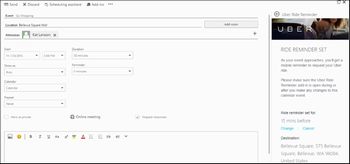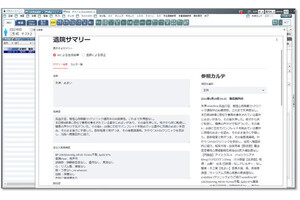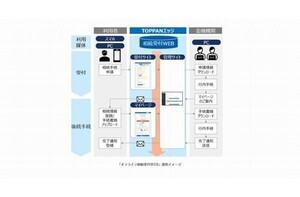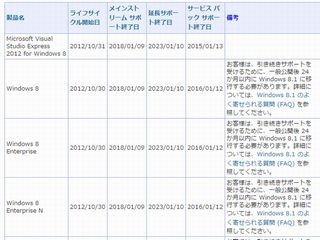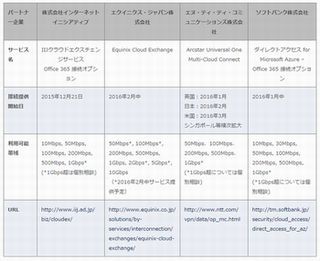一般的に、メール・クライアントは長い間使い続けると、処理速度が落ちると言われている。そこで本稿では、マイクロソフトの「 Microsoft Outlook 」のメール機能の処理速度をアップするための簡単な5つの方法を紹介しよう。
(1)受信トレイを整理する
受信トレイにメールが多数あると、サーバとの同期に時間がかかり、処理が遅くなっている可能性がある。大抵の古いメールは日常的にアクセスする必要がないにもかかわらず、受信トレイに置いておくと、Outlookはいつもそれらを読み込むことになる。
そこで、「不要なメールをサーバからローカルに移動する」「定期的にはアクセスしないけど削除したくないアイテムをエクスポートする」「不要なメールをアーカイブする」といったことを行えば、読み込みの時間を短縮できる。
Outlook 2010/2013で、任意のフォルダを自動でアーカイブするには、対象のフォルダを右クリックして、[古いアイテムの整理]タブをクリックし、移動する時期や移動先のファイル名を設定すればよい。
削除済みアイテムのフォルダを空にすることも読み込みの時間の短縮につながるはずだ。
(2)アイテムの並べ替えを工夫する
Outlook でフォルダ内のアイテムを並べ替える時にかかる時間は、基準にするフィールドで変わる。マイクロソフトによると、連絡先は、名前を基準にすると最も短時間で並べ替えが終わり、メッセージは受信日または件名で並べ替えると最も短時間で終わるという。
また、タスク一覧は、完了したタスクを非表示にすると応答が速くなることがあるので、未完了のタスクのみを表示するようにするのも手だ。
(3)アドインを削除/無効にする
Outlookには、「Uber」で配車を手配したり、誤送信を防止したり、機能を拡張するためのアドインが用意されているが、アドインが原因でパフォーマンスが落ちている可能性がある。
アドインがパフォーマンス低下の原因であるかどうかを確認するには、Ctrl キーを押して、セーフモードでOutlookを起動すればよい。セーフ モードでは、すべてのCOM アドインおよび Exchange Server クライアント拡張機能が無効になる。
もし、アドインに問題がありそうな場合は、不要なアドイン不要なアドインを削除または無効にしてみよう。
Outlookのアドインの設定は、[ツール] の [セキュリティ センター]-[アドイン] から確認できる。[管理]ボックスから[COMアドイン]、「設定」をクリックすると、COMアドインが表示されるので、無効にしたいアドインのチェックを外せばよい。
(4).PSTファイルを圧縮する
Outlookのメール、連絡先、予定、仕事、メモ、履歴は、.PSTファイルと呼ばれるローカルの個人用フォルダかサーバ上のメールボックスに保存される。.PSTファイルはOutlookを使えば使うほどサイズが増え、処理速度が遅くなる。
.PSTファイルはアイテムを削除してもその分だけ小さくなるとは限らないので、サイズを小さくしたい場合は手動で行う必要がある。
.PSTファイルの圧縮は、[アカウント設定] の[データ ファイル] タブで行う。ここで、圧縮するデータ ファイルをクリックし、[設定] 、[今すぐ圧縮] をクリックすると、処理が始まる。
(5)RSSフィードを無効にする
Outlookでは、Webサイトの更新情報の配信が受けられるRSSフィードを追加できる。RSSフィードは一定の間隔で自動的に同期するため、Outlookの処理を阻害することがある。つまり、RSSフィードを無効にすることで、Outlookの起動をスピードアップできる可能性があるというわけだ。
RSSフィードの同期を無効にするには、[オプション]-[詳細設定] -[RSS フィード] で、各項目をオフにすればよい。
以上、Outlookの起動・動作を妨げていると思われる要因を紹介してきた。Outlookを使っていて処理速度に満足していない場合は、上記の対策をぜひ試してみていただきたい。